ブログ用フォトリーダー
動画HPにこちらのエントリー写真をスライドショー表示させるのに
POQUEを設置しておりました。
動作はなかなか良かったのですが、もっとシンプルに表示できるツールがありましたので
さくっと取り替えてしまいました。
画面にマウスポインタを乗せると本文も表示するようです。
MT(MovableType)用らしいのですが『swf』ファイルをUPできるブログサービスならば
設置は簡単に出来ると思います。
(画像しかサーバーにUPできないサービスは利用できません)
ダウンロード・設置は5分でできました。
FC2ブログでも設置可能です。
ブログ用フォトリーダー1.40:Kinarie&Mayさま
■sbへの設置の手順■
【1】ファイルをダウンロードする
Kinarie&Mayさんのサイトからブログ用フォトリーダーのファイルをダウンロードします。
【2】ファイルをサーバーへアップロードする
「photo_reader140[1]」フォルダ内の「photo_reader140」ファイルを
sbを設置しているサーバーへアップロードします。
アップロードしたファイルは「photo_reader140.swf」という名前でUPされています。
アップロードはsbの「index」ファイルの置いてあるところと同じ場所が分かりやすいと思います。
ウチでは「index」と同じところにおいてあるのでフォトリーダーのフルパスは
「http://hamster-santa.info/photo_reader140.swf」になっています。
このフルパスを覚えておいて下さい。
【3】サイトに貼り付けるソースを作成する
Kinarie&Mayさんのサイトの「4.次にソースを作成します。」のからソースを作成します。
sbの「XMLファイル」のフルパスは自ブログの「RSS1.0 」のリンク先になります。
ウチの場合「http://hamster-santa.info/log/index.rdf」になってます。
MT用フォトリーダー1.40 用ソース作成ページにて
【2】のswfファイルのフルパス
【3】のXMLファイルのフルパス
を記入後、デザイン・スライドショーの有無・ロールオーバー時のテキスト有無
背景色・スライドショー速度を設定します。
sbでは最大表示枚数は設定できません。
「ソース作成」で表示されたソースを表示させたいところに貼り付けて再構築させると完了です。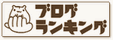 ハムスターブログに応援ありがとうございます
ハムスターブログに応援ありがとうございます
【1】ファイルをダウンロードする
Kinarie&Mayさんのサイトからブログ用フォトリーダーのファイルをダウンロードします。
【2】ファイルをサーバーへアップロードする
「photo_reader140[1]」フォルダ内の「photo_reader140」ファイルを
sbを設置しているサーバーへアップロードします。
アップロードしたファイルは「photo_reader140.swf」という名前でUPされています。
アップロードはsbの「index」ファイルの置いてあるところと同じ場所が分かりやすいと思います。
ウチでは「index」と同じところにおいてあるのでフォトリーダーのフルパスは
「http://hamster-santa.info/photo_reader140.swf」になっています。
このフルパスを覚えておいて下さい。
【3】サイトに貼り付けるソースを作成する
Kinarie&Mayさんのサイトの「4.次にソースを作成します。」のからソースを作成します。
sbの「XMLファイル」のフルパスは自ブログの「RSS1.0 」のリンク先になります。
ウチの場合「http://hamster-santa.info/log/index.rdf」になってます。
MT用フォトリーダー1.40 用ソース作成ページにて
【2】のswfファイルのフルパス
【3】のXMLファイルのフルパス
を記入後、デザイン・スライドショーの有無・ロールオーバー時のテキスト有無
背景色・スライドショー速度を設定します。
sbでは最大表示枚数は設定できません。
「ソース作成」で表示されたソースを表示させたいところに貼り付けて再構築させると完了です。
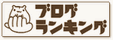 ハムスターブログに応援ありがとうございます
ハムスターブログに応援ありがとうございます





 COMMENTS
COMMENTS







